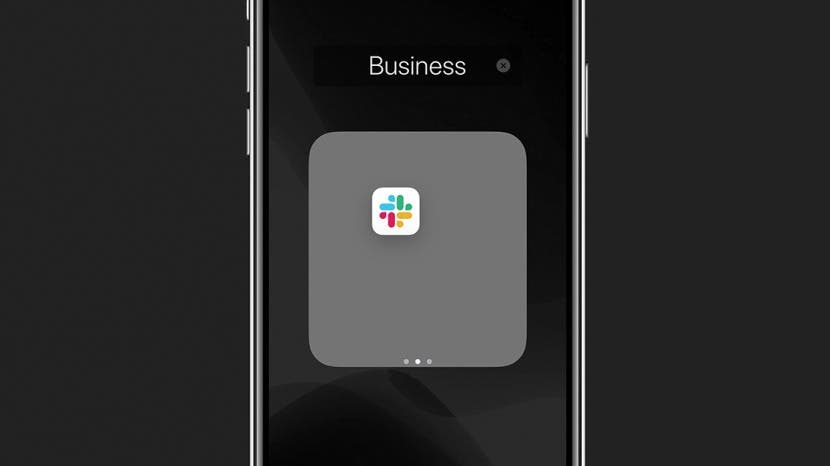
Puoi nascondere le app su iPhone? Assolutamente! Ti mostreremo come nascondere un'app sul tuo iPhone utilizzando diversi metodi, ognuno con i propri vantaggi in base al motivo per cui vuoi nascondere l'app in primo luogo. Continua a leggere per sapere come nascondere le app per motivi di privacy o per altri motivi.
Salta a:
- Perché nascondere le app su iPhone?
- Dove vanno a finire le app quando le nascondi su iPhone?
- Come rimuovere le app dalla schermata principale usando Siri e la ricerca
- Come nascondere le app dai suggerimenti intelligenti
- Come nascondere le app utilizzando la libreria delle app
- Posso nascondere le app dalla libreria delle app?
- Come nascondere le app sul tuo iPhone usando le cartelle delle app
- Come nascondere le app dalla ricerca di iPhone
- Come nascondere le app sull'iPhone dalla cronologia degli acquisti dell'App Store
- Puoi nascondere le app sull'iPhone che vengono preinstallate?
Perché nascondere le app su iPhone?
A volte hai bisogno di nascondere app su iPhone da altri che potrebbero curiosare o da te stesso se sei dipendente da un particolare gioco o dal controllare le tue notifiche di Facebook come lo sono io. Con Suggerimenti intelligenti per le app, puoi richiedere che un'app non venga suggerita (nascondendo così l'app). Puoi anche nascondere un'app sul tuo iPhone utilizzando le cartelle delle app. Per andare ancora oltre, puoi
nascondi l'app da iPhone Search e nel tuo Cronologia degli acquisti dell'App Store di iPhone. Puoi anche sbarazzarti della maggior parte di Le app preinstallate di Apple già che ci sei.Dove vanno a finire le app quando le nascondi su iPhone?
A meno che non rimuovi completamente un'app dal tuo iPhone eliminandola, l'app verrà sempre archiviata nella Libreria app nella pagina più a destra della schermata Home del tuo iPhone. Per lo meno, questo significa che puoi cercare nella Libreria app per trovare l'app mancante sul tuo iPhone o utilizzare Spotlight Search per trovarla. Quindi ti assicuriamo che mentre lavori con i molti metodi in questo articolo su come nascondere le app su iPhone, sarai comunque in grado di individuare l'app quando ne hai bisogno! Ogni sezione ti fornirà ulteriori dettagli su dove si trovano le app quando utilizzi il metodo di occultamento delineato in quella sezione.
Come rimuovere le app dalla schermata principale usando Siri e la ricerca
In questa sezione, ti mostreremo come nascondere le app su iPhone in Impostazioni, oltre a come mostrare un'app nascosta quando necessario. Non preoccuparti; quando rimuovi app dalla schermata Home, puoi ancora trovarle con Cerca, nella Libreria app e in Impostazioni. Ecco come nascondere le app sulla schermata Home di iPhone utilizzando le Impostazioni.
- Aprire Impostazioni.

- Rubinetto Siri e ricerca.

- Scorri verso il basso fino alla sezione dell'app e seleziona l'app che desideri nascondere.

- Disattiva Mostra nella schermata principale. Al termine, l'interruttore dovrebbe apparire grigio.
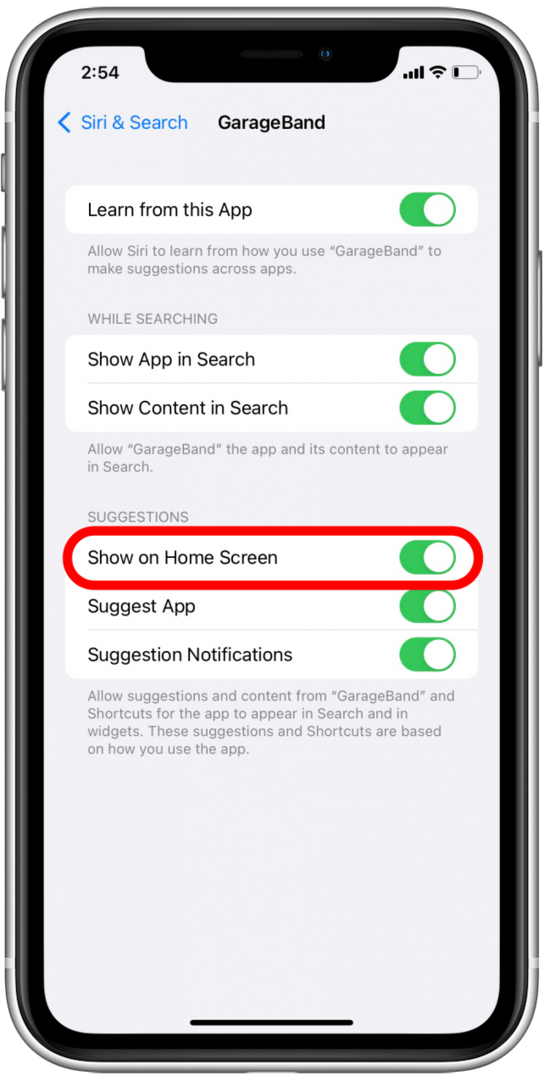
Per mostrare le app sul tuo iPhone dalla schermata Home, ripeti questa procedura, ma invece di disattivare Mostra nella schermata Home, riattivala.
Come nascondere le app dai suggerimenti intelligenti
Suggerimenti intelligenti utilizza l'intelligenza di Siri per prevedere e suggerire app o suggerimenti di scorciatoie per il tuo utilizzo in base ai tuoi modelli di utilizzo. Tuttavia, ciò significa che potresti visualizzare suggerimenti per le app che preferisci non utilizzare così spesso (qualunque altro tenti di ridurre Pokémon GO?), o che usi così spesso che hai già impostato un widget separato per loro e non hai bisogno di vederli in suggerimenti. Ecco come nascondere le app dai suggerimenti intelligenti:
- Il tuo widget Suggerimenti apparirà come un normale gruppo di icone di app sulla schermata Home del tuo iPhone.
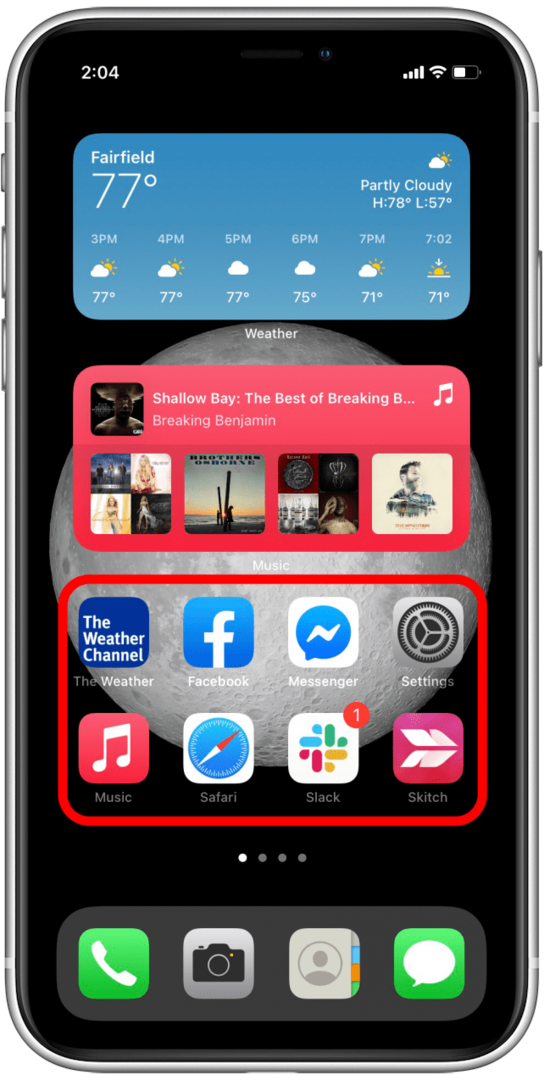
- Tieni premuta l'icona dell'app che desideri nascondere dai Suggerimenti.
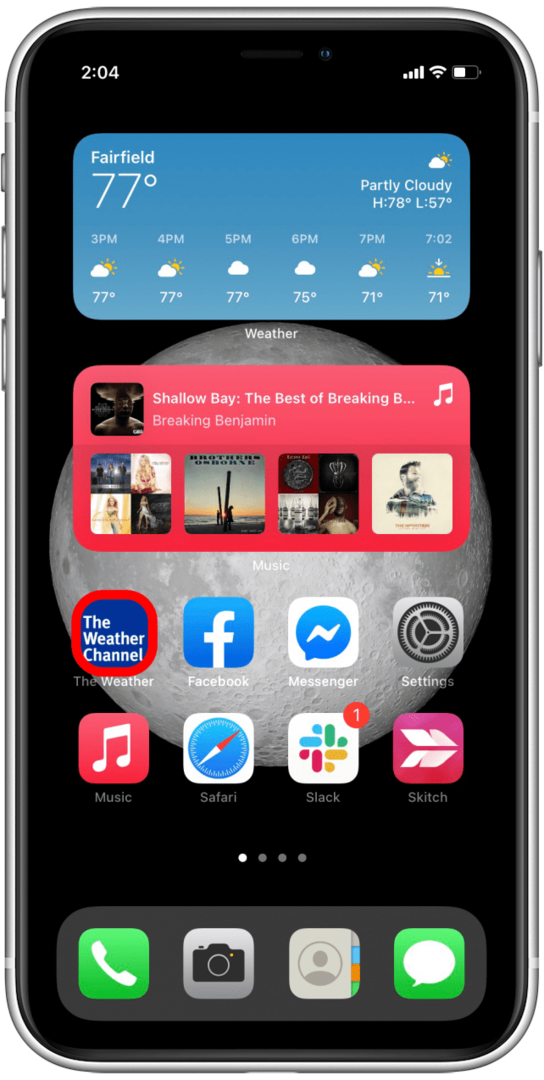
- Comparirà un menu. Rubinetto Non suggerire "[nome app]" e vedrai apparire un messaggio in basso.
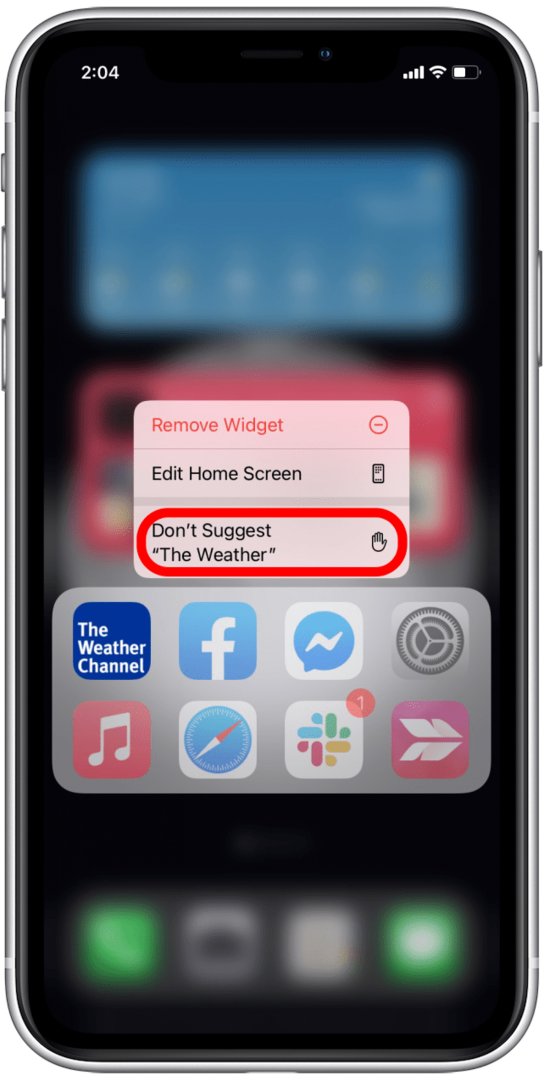
- Tocca l'opzione rossa che dice Non suggerire "[nome app]" e dai al tuo telefono un secondo o due per rispondere.
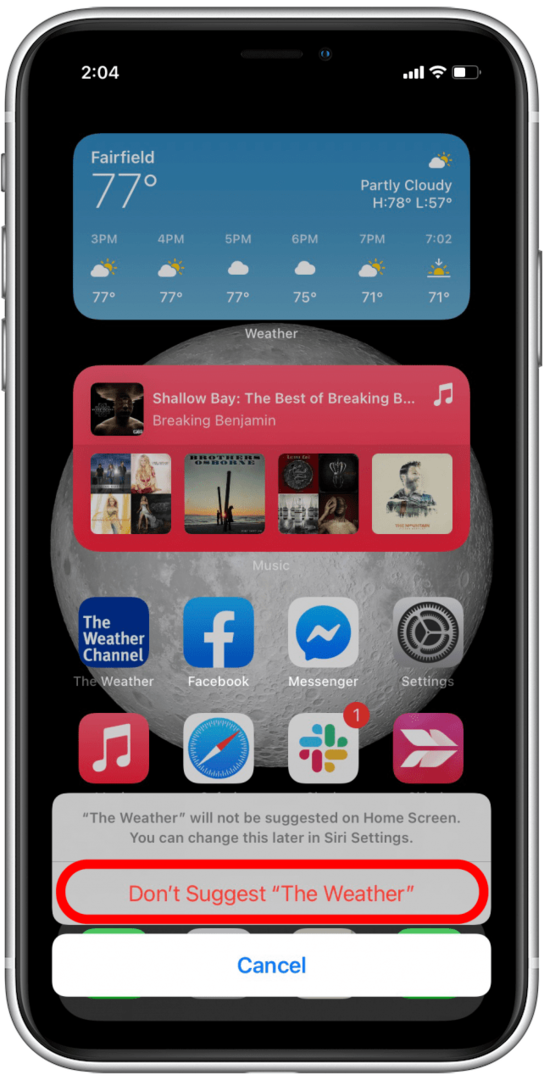
Hai appena nascosto questa app da Suggerimenti intelligenti! Non preoccuparti, l'app è ancora sul tuo telefono, semplicemente non comparirà più nel widget Suggerimenti intelligenti.
Ritorna su
Come nascondere le app utilizzando la libreria delle app
Il tuo iPhone includerà la libreria di app se utilizzi iOS 14 o iOS 15. Abbiamo un elenco di quali dispositivi possono essere aggiornati all'ultimo iOS localizzato qui, quindi se stai utilizzando un iPhone 5, iPhone 6 o un modello precedente simile, potresti voler rivedere l'elenco. Ecco come nascondere le app nella Libreria app di iPhone, che ti consente di archiviarle lontano dalla schermata Home.
- Tieni premuto il tasto icona dell'app per l'app che vuoi nascondere.
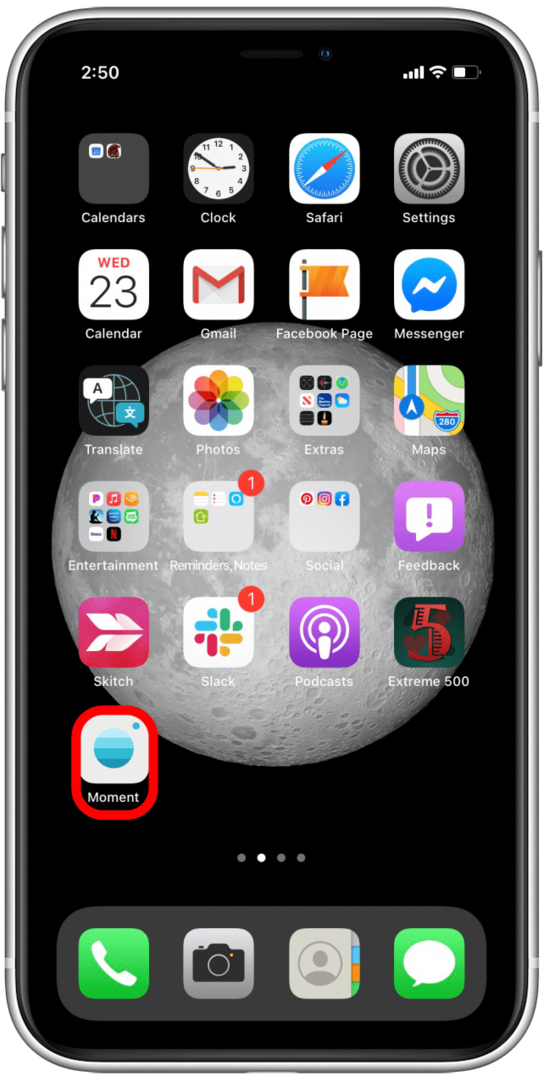
- Comparirà un menu. Tocca su Rimuovi app.
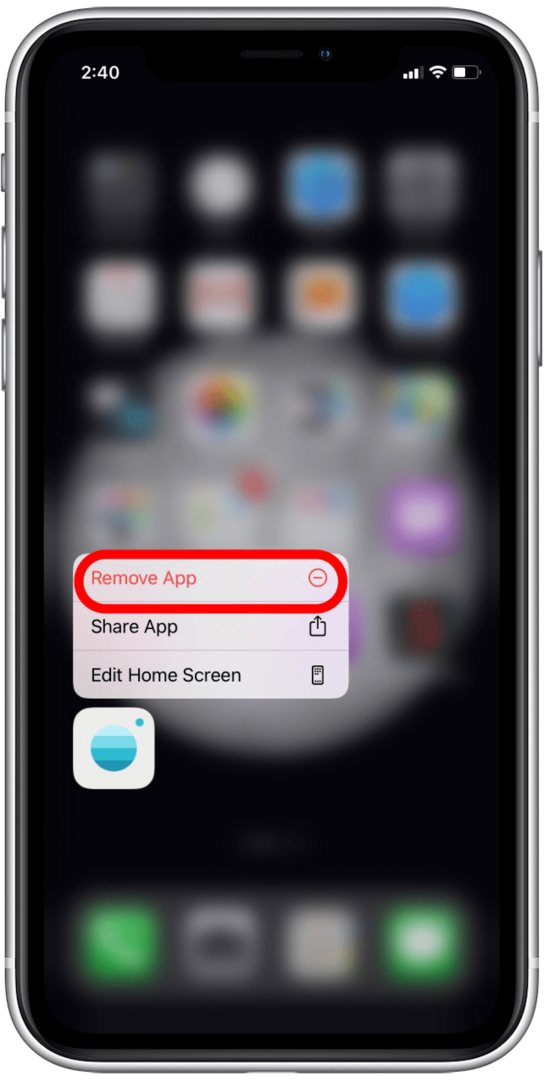
- Apparirà un secondo menu. Tocca su Sposta nella libreria delle app.
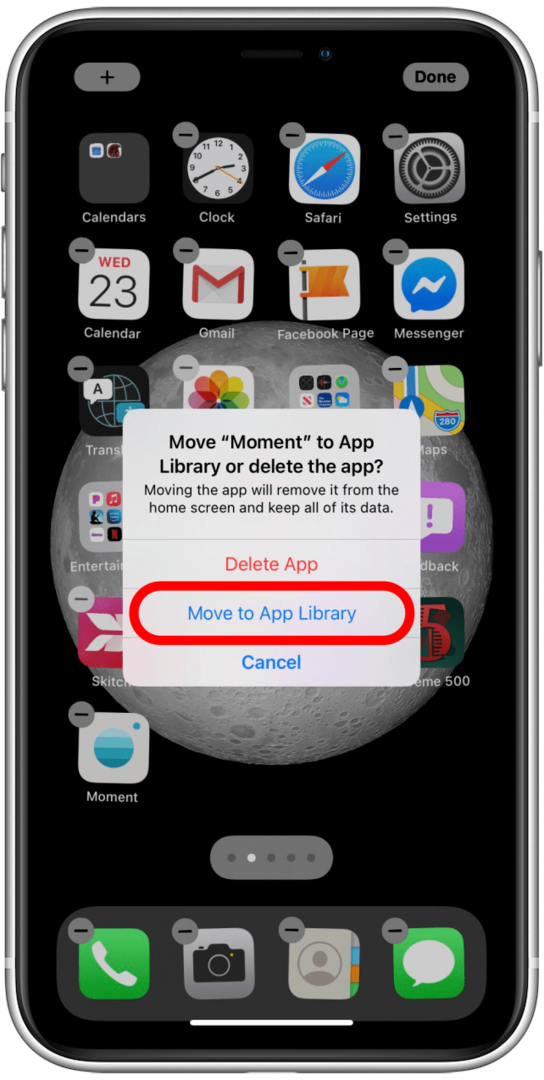
Questo nasconderà l'app nella Libreria delle app di iPhone. Poiché è facile trovare app nascoste nella Libreria app, puoi sempre cambiare idea e aggiungerle di nuovo alla schermata Home in un secondo momento. Se sei interessato, ecco ulteriori indicazioni sul Libreria app. Se nascondi app che non usi spesso, puoi dare un'occhiata al nostro articolo su scaricare app inutilizzate per vedere come il tuo iPhone può sbarazzarsi di queste app per te.
Ritorna su
Posso nascondere le app dalla libreria delle app?
Poiché l'App Library è un elenco completo di app installate, non è possibile nascondere un'app dall'App Library se è installata sul dispositivo. Ciò significa che per nascondere un'app dalla Libreria app, dovrebbe essere eliminata e quindi reinstallata ogni volta che l'utente ne ha bisogno. In rari casi questa può essere un'opzione necessaria, ma per la maggior parte delle persone non sarà pratica.
Se hai deciso di utilizzare questa opzione, visita il nostro articolo su come eliminare e disinstallare le app, o segui il sopra passo su questa pagina e seleziona "Elimina App" quando appare il menu.
Ritorna su
Come nascondere le app sul tuo iPhone usando le cartelle delle app
Il modo migliore per nascondere le app all'interno di una cartella è riempire le prime pagine della cartella con le app che non stai cercando di nascondere.
- Scegli una cartella che esiste già sul tuo iPhone (preferibilmente una noiosa, come Utilità) oppure crea una nuova cartella dell'app.
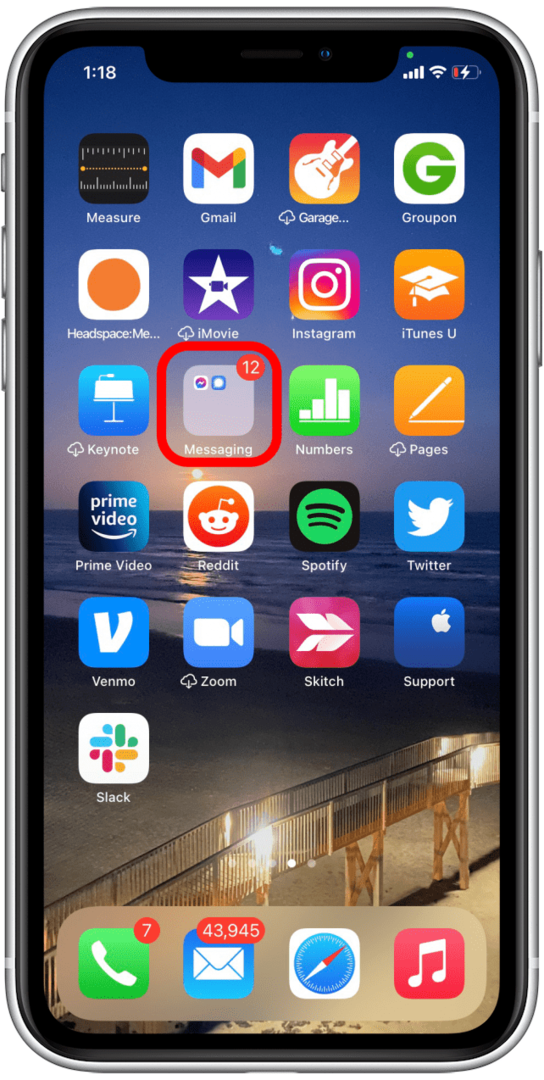
- Tieni premuta l'icona di qualsiasi app fino a quando non Menu Azione appare
- Selezionare Modifica schermata iniziale.
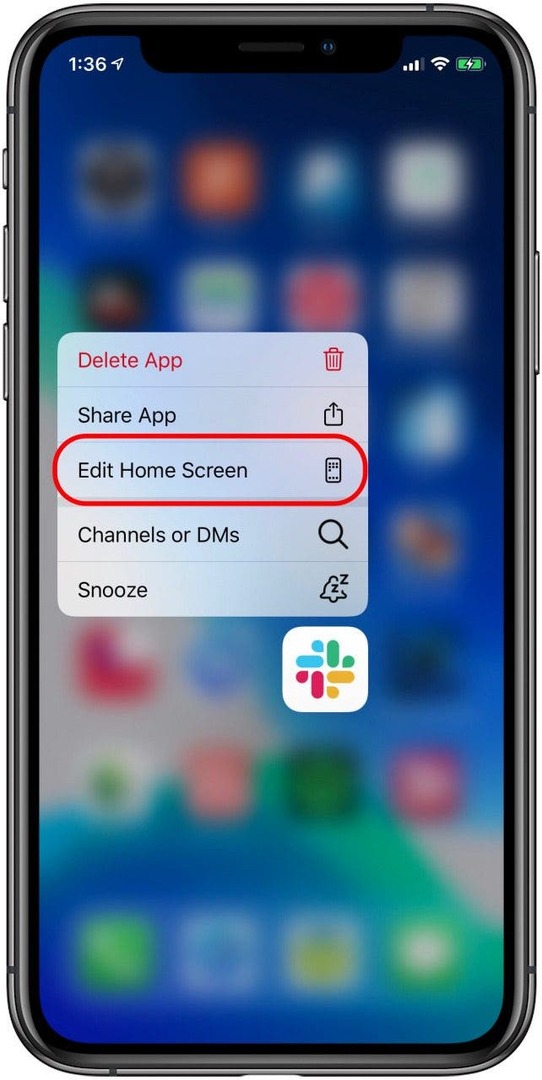
- Tieni premuta e trascina l'app che stai nascondendo nella cartella che preferisci.
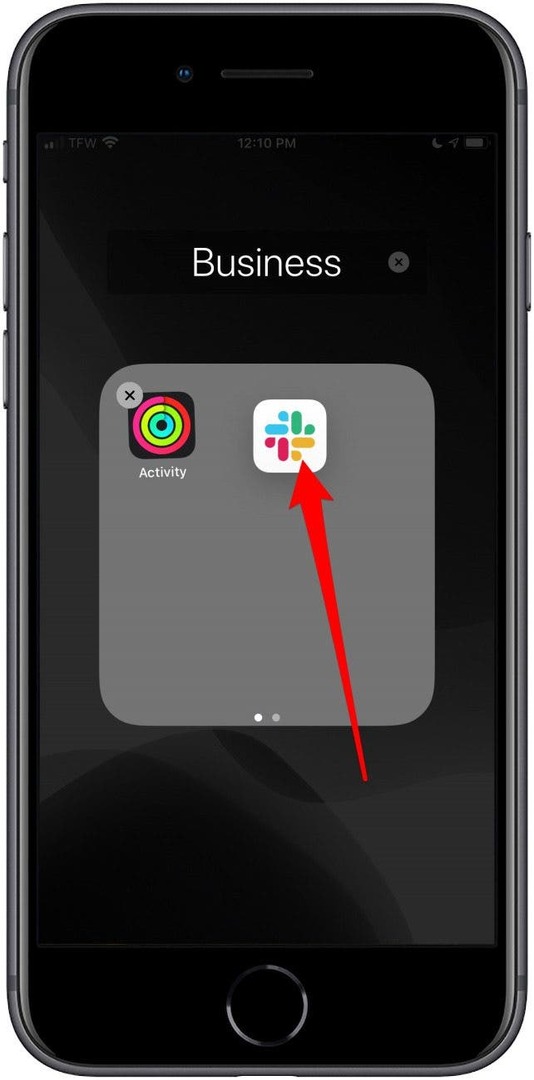
- Trascina l'app verso destra in modo da poterla posizionare nella seconda pagina della cartella (solo le app nella prima pagina della cartella sono visibili nella schermata Home).
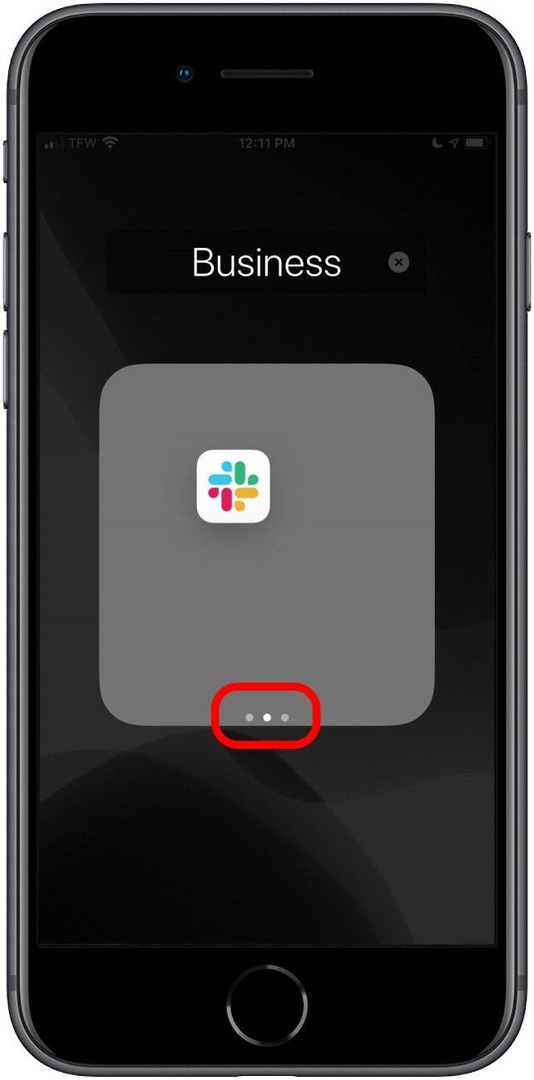
- Se vuoi davvero nascondere le app in profondità nelle tue cartelle, puoi creare fino a 12 pagine in una cartella purché ogni pagina abbia un'app. Ciò significa che potresti avere una cartella con 11 pagine di app che usi solo a volte e nascondere la tua app o le tue app nella dodicesima pagina.
Questo metodo ovviamente non nasconde completamente le app sul tuo iPhone, ma rende sicuramente difficile incontrarle accidentalmente.
Ritorna su
Come nascondere le app dalla ricerca di iPhone
Anche se nascondi app in profondità in una cartella sul tuo iPhone, qualcuno che è determinato a curiosare potrebbe trovare rapidamente le tue app nascoste utilizzando la ricerca. Ecco perché è utile sapere come nascondere le app da Ricerca iPhone anche. In questa sezione utilizzeremo la tua app Impostazioni per nascondere completamente la tua app, anche dalla Ricerca.
- Aprire Impostazioni.

- Rubinetto Siri e ricerca.

- Scorri verso il basso fino alla sezione dell'app e seleziona l'app che desideri nascondere.

- Disattiva Impara da questa app, Suggerisci app, Mostra app nella ricerca, Mostra contenuto nella ricerca, ed entrambi i pulsanti etichettati Suggerisci scorciatoie per l'app. Alcuni interruttori potrebbero scomparire mentre procedi, ma questo è normale. Disattiva semplicemente tutti gli interruttori che rimangono mentre scendi nell'elenco.
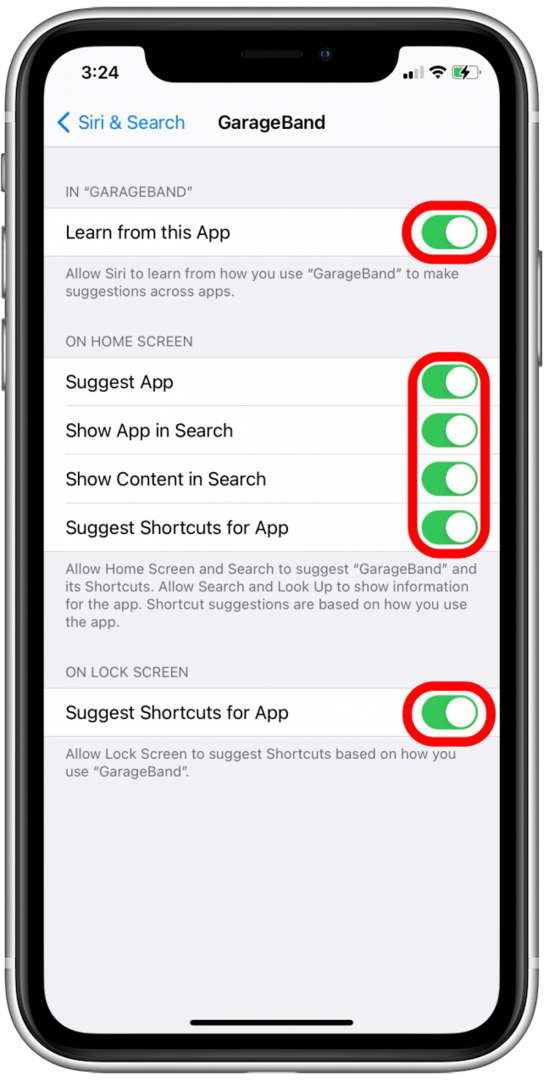
Ripeti per tutte le altre app che desideri nascondere da iPhone Search. Per trovare e mostrare un'app in Ricerca iPhone, torna a Siri e cerca nell'app Impostazioni, tocca l'app e riattiva i suggerimenti di Siri.
Ritorna su
Come nascondere le app sull'iPhone dalla cronologia degli acquisti dell'App Store
Se hai Condivisione in famiglia abilitata, chiunque nel tuo gruppo Famiglia può vedere e scaricare le app che hai acquistato e scaricato. Se desideri mantenere private alcune delle tue app, puoi nasconderle dalla cronologia degli acquisti dell'App Store. Non preoccuparti, puoi sempre trovare gli acquisti di app nascosti in seguito, quando ne hai bisogno!
- Apri il App Store.

- Tocca l'icona del profilo o la tua foto nell'angolo in alto a destra.

- Rubinetto Acquistato.
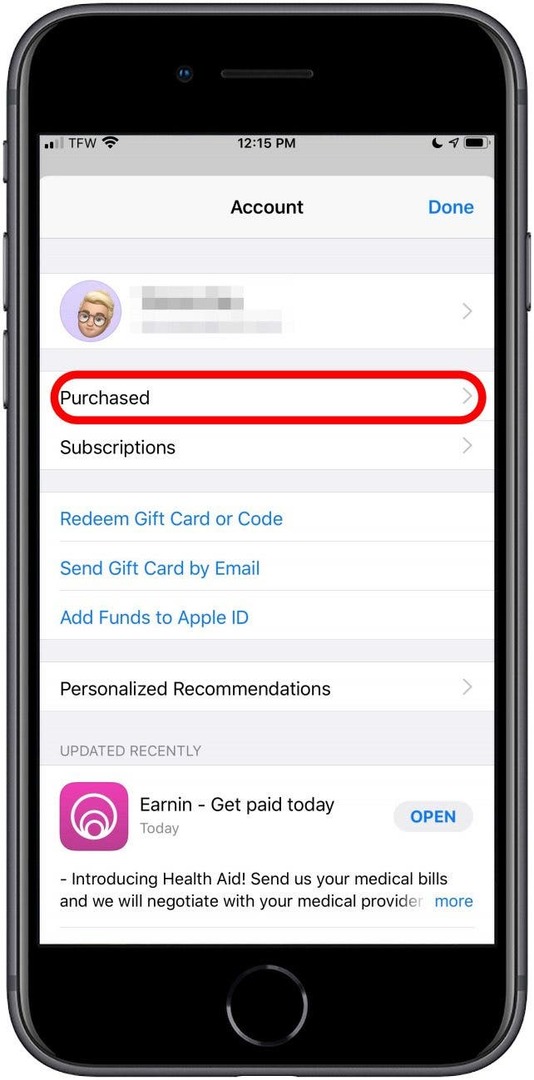
- Trova l'app che vuoi nascondere.
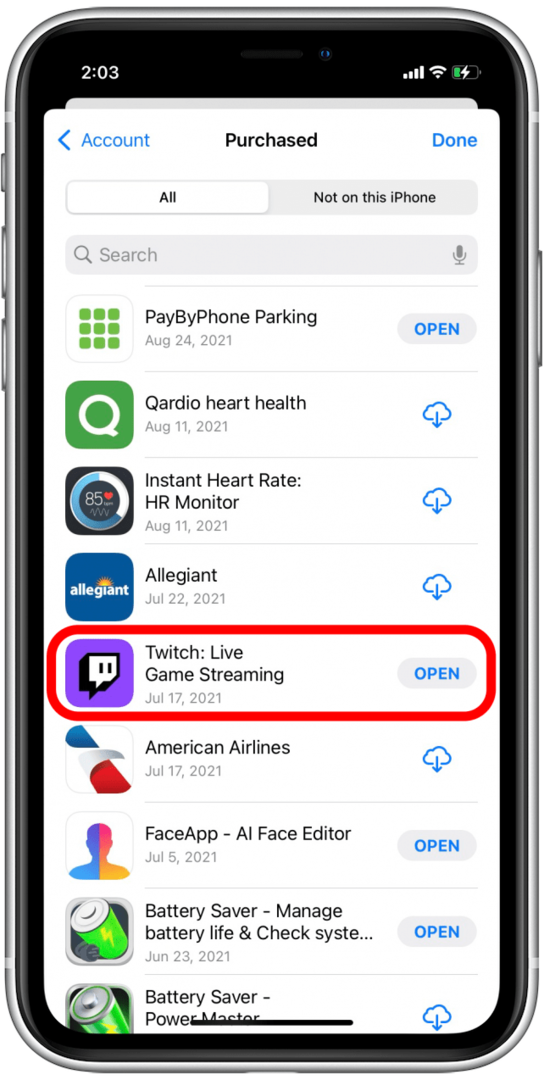
- Scorri verso sinistra sull'app.
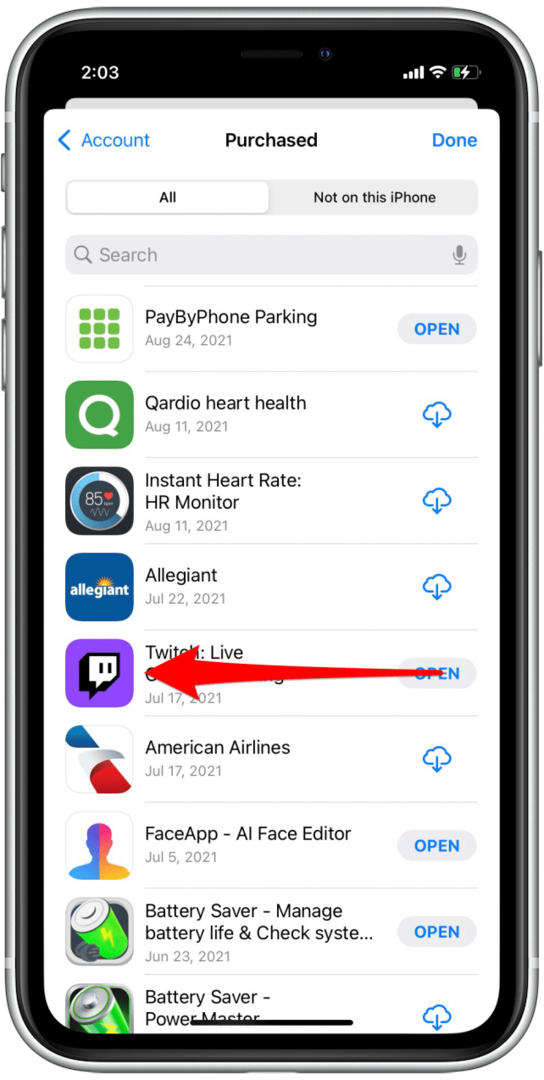
- Rubinetto Nascondere.
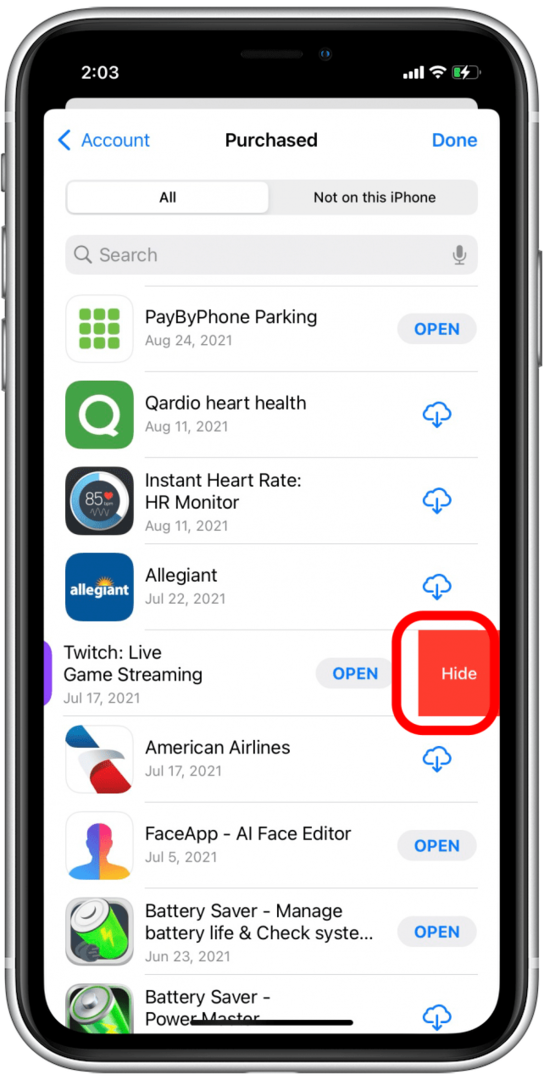
- Ripeti per tutte le altre app che desideri nascondere.
- Rubinetto Fatto nell'angolo in alto a destra.
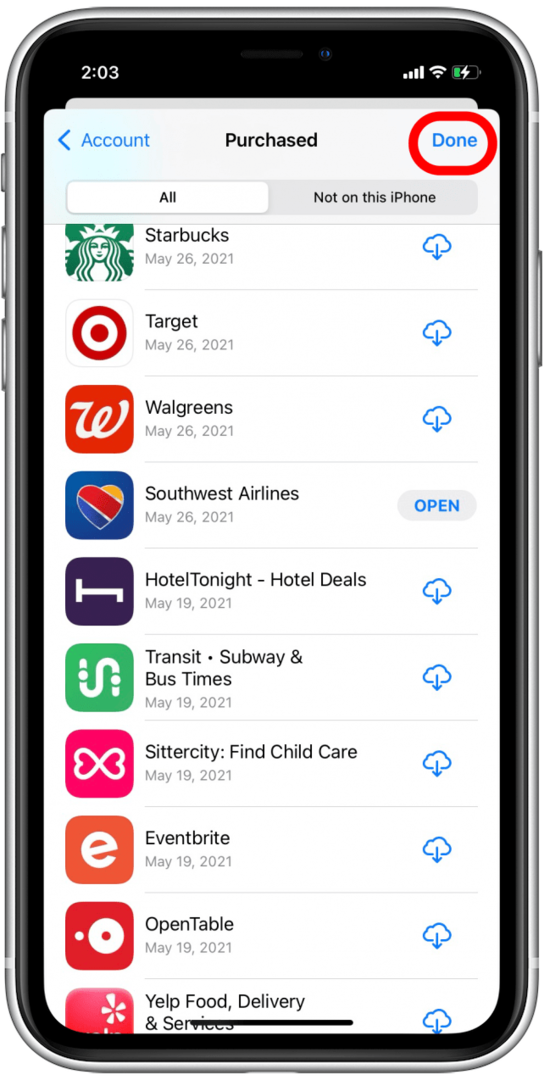
Nota: Questo non eliminerà o nasconderà l'app sul tuo iPhone o iPad. Questo metodo nasconde l'app solo all'interno della cronologia degli acquisti all'interno dell'App Store. Inoltre, non puoi nascondere gli abbonamenti alle app da Family Organizer in Family Sharing, anche se nascondi l'app da Acquisti. Bisogno di trova gli acquisti nascosti nell'App Store? Nessun problema, è facile.
Ritorna su
Puoi nascondere le app sull'iPhone che vengono preinstallate?
In molti casi, Apple consente agli utenti di nascondere le app Apple preinstallate sul tuo iPhone. Le app stock di Apple sono nascoste nel modo in cui vengono eliminate le app di terze parti. Ma in realtà stai solo eliminando l'icona dell'app, perché i dati dell'app non vengono rimossi.
- Dalla schermata Home, tocca e tieni premuta l'app vuoi nasconderti.
- Quando si apre il menu Azione, selezionare Elimina app.
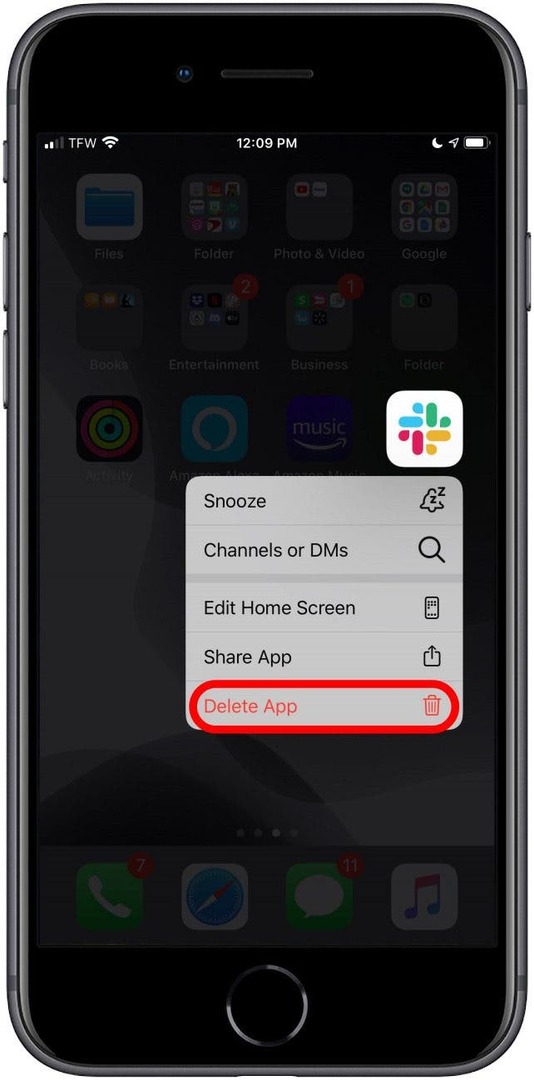
- Se Elimina app non è presente nel menu Azione, quindi l'app non può essere eliminata.*
- Ripeti questo processo per tutte le app stock che vuoi rimuovere.
- Se decidi di aver bisogno di una di queste app in futuro, scaricale di nuovo dall'App Store per recuperarle.
Nota: Sebbene sia possibile eliminare alcune app, come Calcolatrice e Musica, altre, come App Store e Fotocamera, non possono essere eliminate.
Ora che sai come nascondere un'app su iPhone in vari modi, puoi decidere quale metodo funziona meglio per i tuoi scopi! E nel caso in cui nascondi un'app pure bene, possiamo mostrarti come fare trova app nascoste su iPhone anche.